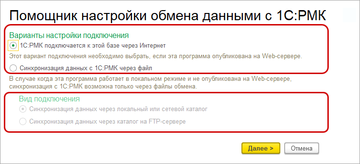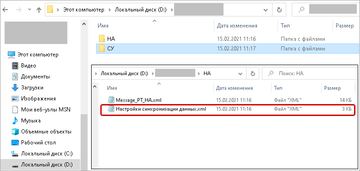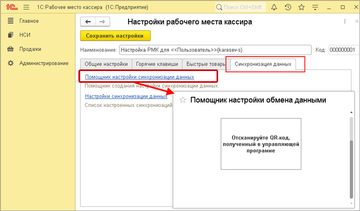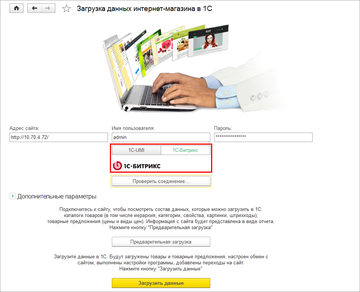Теперь можно установить дополнительное рабочее место кассира с помощью 1С:РМК, подключаемого к 1С:УНФ.
1С:РМК – это программа для автономной работы кассира на рабочем месте с подключенным торговым оборудованием, полностью соответствующая текущему законодательству о розничной торговле. 1С:РМК работает только в паре с товароучетными программами. Сейчас возможна работа с 1С:Розницей и 1С:УНФ.
Вам доступны все преимущества универсального и простого 1С:РМК:
- современный и удобный интерфейс,
- простота подключения и работы с 1С:УНФ,
- возможность централизованного управления парком подключенных РМК из центрального офиса торговой сети,
- возможность работы на компьютерах без высоких требований к производительности.
Использование 1С:РМК в дополнение к программе 1С:УНФ позволит снизить время и затраты на обучение кассиров.
Совместная работа возможна с версии приложения 1С:РМК 1.0.3.
Настройка выгрузки информации в 1С:УНФ
 Необходимо настроить обмен в блоке Интеграция нового раздела настроек: Настройки - 1С:РМК. Необходимо настроить обмен в блоке Интеграция нового раздела настроек: Настройки - 1С:РМК.
Запускается форма помощника обмена данными с 1С:РМК.
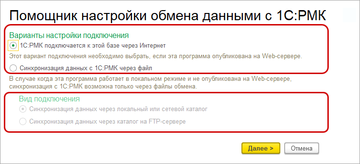
Указываете вариант настройки подключения:
- через интернет – если работаете в облаке 1cfresh или на web-сервере,
- через файл – если работаете в локальной версии программы.
При использовании варианта настройки локальной версии становится доступным выбор вида подключения:
- через локальный или сетевой каталог,
- через каталог на FTP-сервере.
В зависимости от выбранного варианта на следующем шаге указываем каталог обмена или параметры FTP-сервера.
По кнопке Далее переходим к основным настройкам отправляемых данных.

Указываем:
- дату начала синхронизации,
- торговый объект - из справочника Склады,
- вид цен (заполняется автоматически основной ценой выбранного склада).
В табличной части добавляем кассы ККМ, участвующие в обмене через EnterpriseData по кнопке Добавить.
По кнопке Далее переходим к заполнению параметров для возврата от покупателей. Указываем контрагента, договор и кассу в случае отсутствия документов продажи.

При переходе на следующую страницу сохраняются настройки. Программа сообщит о завершении настройки.
Если настраивается синхронизация через файл, то для каждого 1С:РМК создается подкаталог с настройками.
Если настраиваем обмен через интернет, то сразу получаем форму с информацией о завершении обмена.
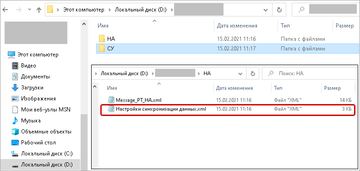 
При настройке подключения через интернет в нижней части страницы настройки появляется ссылка Коды подключения 1С:РМК.
По ссылке скачиваем файл с кодами подключений в приложении 1С:РМК, которые будем использовать в дальнейшей настройке.
После нажатия кнопки Готово открывается список настроек синхронизации данных с новой настройкой.
Значение в колонке Префикс уникально для каждой записи и будет использоваться при настройке синхронизации в приложении 1С:РМК.
Если подключение настраивается через файл, то перед настройкой обмена в приложении 1С:РМК требуется произвести выгрузку данных. Для этого, находясь на строке с новой настройкой, в подменю Еще выбираем Выгрузка данных для сопоставления.
После выгрузки информации из программы переходим к настройке в 1С:РМК.
Настройка синхронизации в 1С:РМК
Начинаем настройку в разделе: Продажи - Помощник настройки кассового места.
Переходим по ссылке Помощник настройки синхронизации данных и попадаем в помощник настройки обмена данными.
 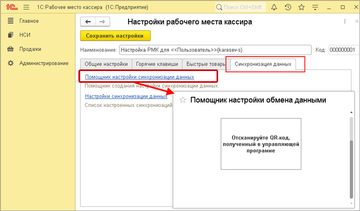
При варианте подключения через интернет можно воспользоваться 2 вариантами:
- Сканируем предварительно сгенерированный QR-код. В этом случае произойдет автозаполнение параметров подключения к информационной базе. Вводим пароль пользователя.
- По кнопке Далее выбираем вариант подключения. При подключении через интернет нужно ввести данные из скаченного при настройке в 1С:УНФ файла. Если настраиваем для локальной версии, то указываем файл Настройки синхронизации данных из созданного ранее каталога обмена.
После завершения настройки нажимаем кнопку Готово и переходим по ссылке Загрузите данные.
В открывшейся форме указываем созданную настройку синхронизации и жмём кнопку Синхронизировать.
В дальнейшем можно использовать автоматическое расписание обменов данными.
В приложение 1С:РМК из 1С:УНФ выгружаются:
- информация об организации, структурных подразделениях (одна структурная единица), контрагентах и физических лицах;
- товары с ценами (один вид цен), количеством, категориями, характеристиками, сериями и штрихкодами, прайс-лист на дату выгрузки документов;
- данные по дисконтным картам (у которых установлен владелец), эквайринговым терминалам и кассам ККМ.
Из приложения 1С:РМК в 1С:УНФ выгружаются:
- данные о контрагентах, картах лояльности и физических лицах;
- документы Чек ККМ.
Запуск синхронизации
Если используется обмен через интернет, то запускаем синхронизацию только из 1С:РМК.
Если используется обмен с локальной версией 1С:УНФ, то сначала выгружаются данные из 1С:УНФ, а затем загружаются в приложение 1С:РМК. |